Sony CYBER-SHOT DSC-W80HDPR User Manual [hu]
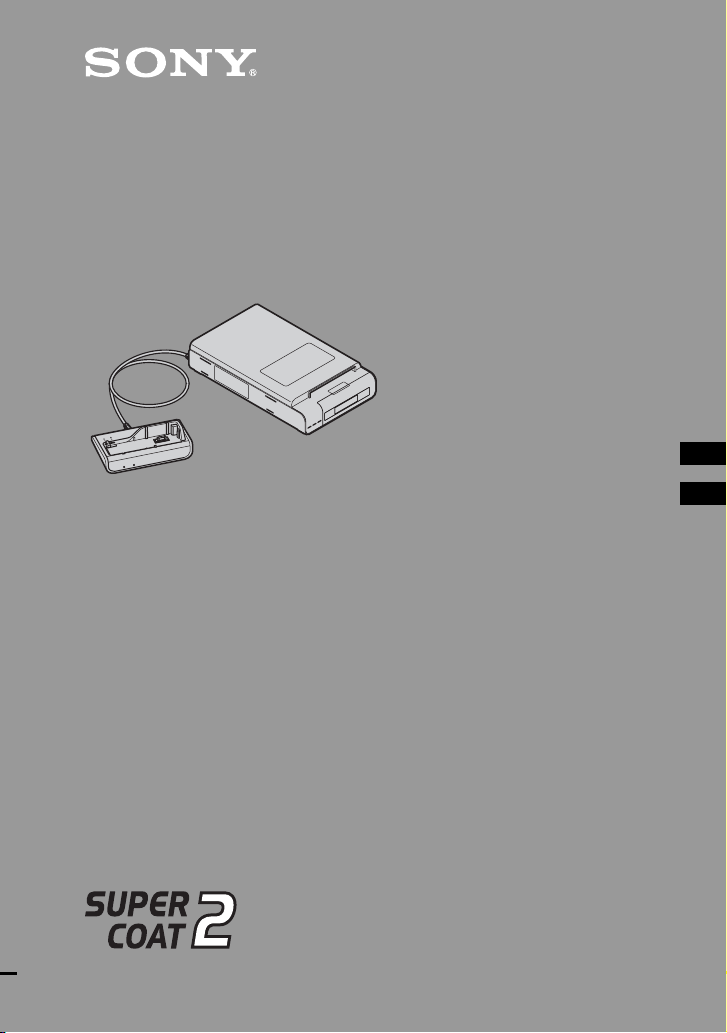
Digitális fényképnyomtató
Digitálna fototlačiareň
DPP-FPHD1
HU
Kezelési útmutató
A nyomtató használatba vétele előtt kérjük, tanulmányozza át ezt az útmutatót, és
őrizze meg, hogy a jövőben is fellapozhassa.
Návod na používanie
Skôr než tlačiareň začnete používať, prečítajte si pozorne tento návod a odložte si
ho ako prípadný zdroj informácií v budúcnosti.
3-198-775-11(1)© 2007 Sony Corporation
SK
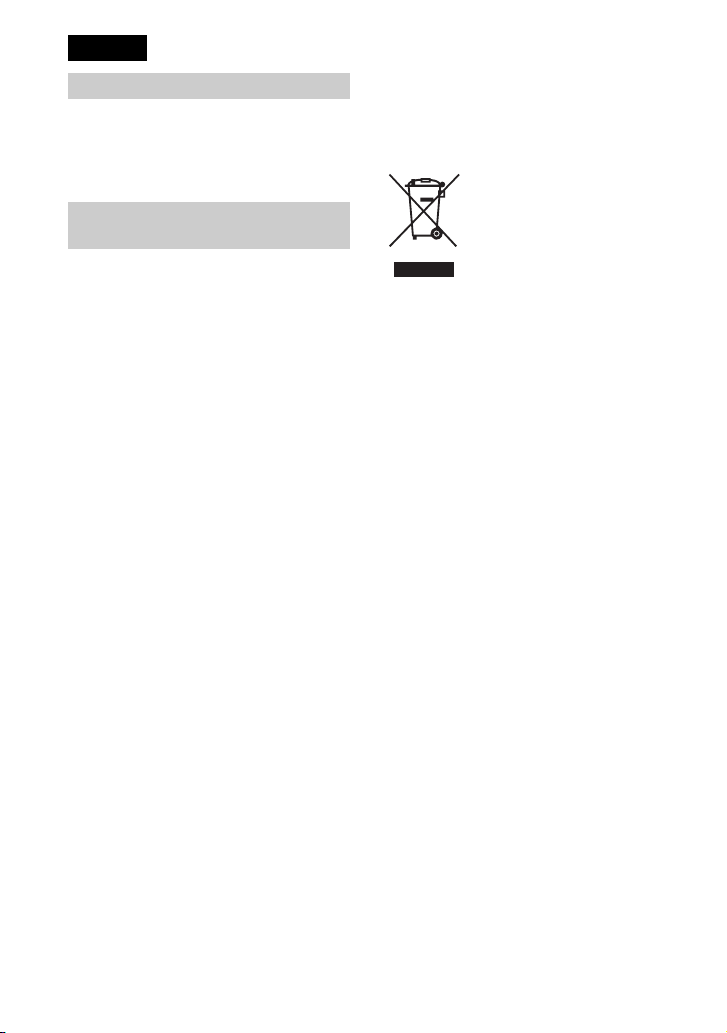
Magyar
VIGYÁZAT
Tűz és áramütés veszélyének
csökkentése érdekében ne tegye ki a
készüléket eső vagy nedvesség
hatásának.
Európai vásárlóink
figyelmébe
Ezt a terméket bevizsgálták, és úgy találták,
hogy az EMC előírásokban meghatározott
korlátokon belül esik, ha 3 méternél rövidebb
átjátszókábellel használják.
Figyelem
Bizonyos frekvenciájú elektromágneses
mezők e készülék kép- és hangminőségét
befolyásolhatják.
Megjegyzés
Ha sztatikus elektromosság vagy
elektromágneses erőtér miatt az adatátvitel
megszakad, indítsa újra az alkalmazást, vagy
húzza ki, majd csatlakoztassa ismét az
adatátviteli (USB stb.) kábelt.
Feleslegessé vált elektromos és
elektronikus készülékek
hulladékként való eltávolítása
(Használható az Európai Unió és
egyéb európai országok
szelektív hulladékgyűjtési
rendszereiben)
Ez a szimbólum a készüléken vagy a
csomagolásán azt jelzi, hogy a terméket ne
kezelje háztartási hulladékként. Kérjük, hogy
az elektromos és elektronikai hulladék
gyűjtésére kijelölt gyűjtőhelyen adja le. A
feleslegessé vált termékének helyes
kezelésével segít megelőzni a környezet és az
emberi egészség károsodását, mely
bekövetkezhetne, ha nem követi a hulladék
kezelés helyes módját. Az anyagok,
újrahasznosítása segít a természeti
erőforrások megőrzésében. A termék
újrahasznosítása érde kében további
információért forduljon a lakhelyén az
illetékesekhez, a helyi hulladékgyűjtő
szolgáltatóhoz vagy ahhoz az üzlethez, ahol a
terméket megvásárolta.
Kapcsolódó tartozékok: Távirányító
2
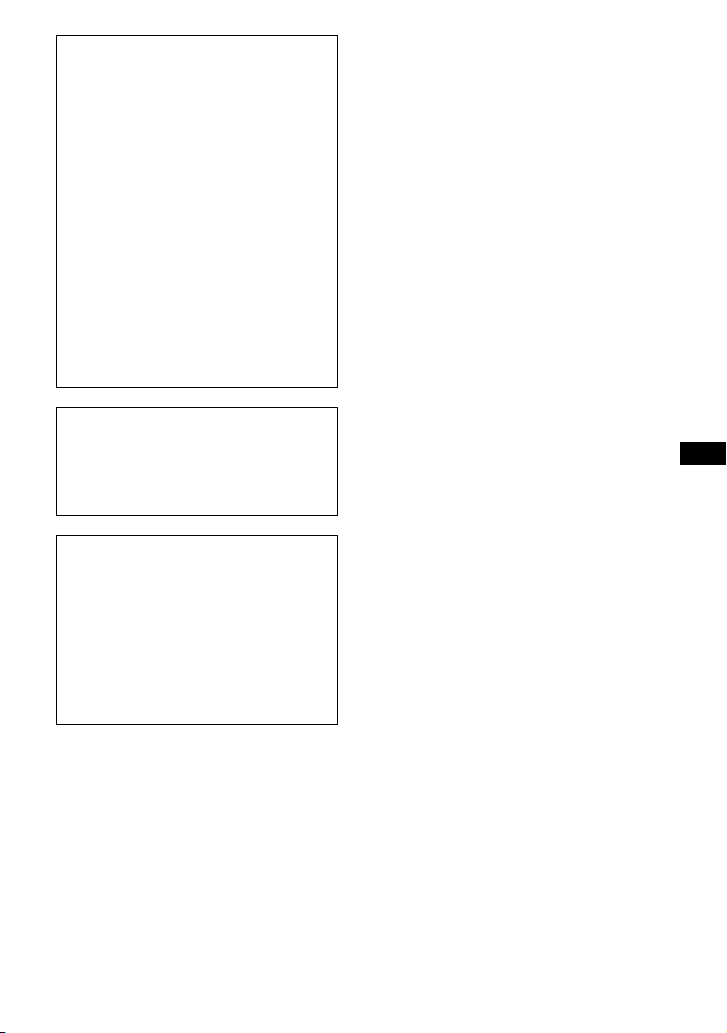
Minden CD, tévéműsor, szerzői jog által
védett anyag (például kép, film, kiadvány)
és saját felvételeinek, alkotásainak
kivételével minden egyéb anyag kizárólag
saját, otthoni használatara másolható,
szerkeszthető, nyomtatható. Hacsak a
lemásolandó anyagra vonatkozóan nem
rendelkezik szerzői joggal vagy a szerzői jog
tulajdonosától származó engedéllyel, ezen
anyag fentieken túlmenő felhasználása a
szerzői jogról szóló törvénybe ütközhet, és
a szerzői jog tulajdonosa kártérítési
igénnyel léphet fel.
Amikor fényképekkel dolgozik ezzel a
nyomtatóval, fordítson külön figyelmet a
szerzői jogról szóló törvény előírásaira.
Mások fényképének illetéktelen
felhasználása és módosítása is megsértheti
az illetők személyiségi jogait.
Bizonyos bemutatók, előadások, kiállítások
esetén tilos a fényképezés.
Javaslat biztonsági másolat
készítésére
A nyomtató esetleges működési hibájából
vagy hibás működéséből eredő adatvesztés
elkerülése érdekében javasoljuk, hogy az
adatokról készítsen biztonsági másolatot.
Tájékoztatás
A KERESKEDŐ SEMMILYEN
KÖRÜLMÉNYEK KÖZÖTT SEM
FELELŐS SEMMINEMŰ KÖZVETLEN,
ESETLEGES VAGY
KÖVETKEZMÉNYKÉNT
KELETKEZŐ, HIBÁS TERMÉK VAGY
VALAMELY TERMÉK H ASZNÁLATA
ÁLTAL OKOZOTT BÁRMIFÉLE
KÁRÉRT, VESZTESSÉGÉRT,
KIADÁSÉRT.
HU
Védjegyek
• A Cyber-shot a Sony Corporation védjegye.
• A jelen kiadványban megemlített minden
más cég- és terméknév tulajdonosának
védjegye vagy bejegyzett védjegye lehet.
Ebben a kézikönyvben nem tüntetjük fel a
™ és az ® jelet.
• Ez a program részben az Independent JPEG
Group munkáján alapul.
3
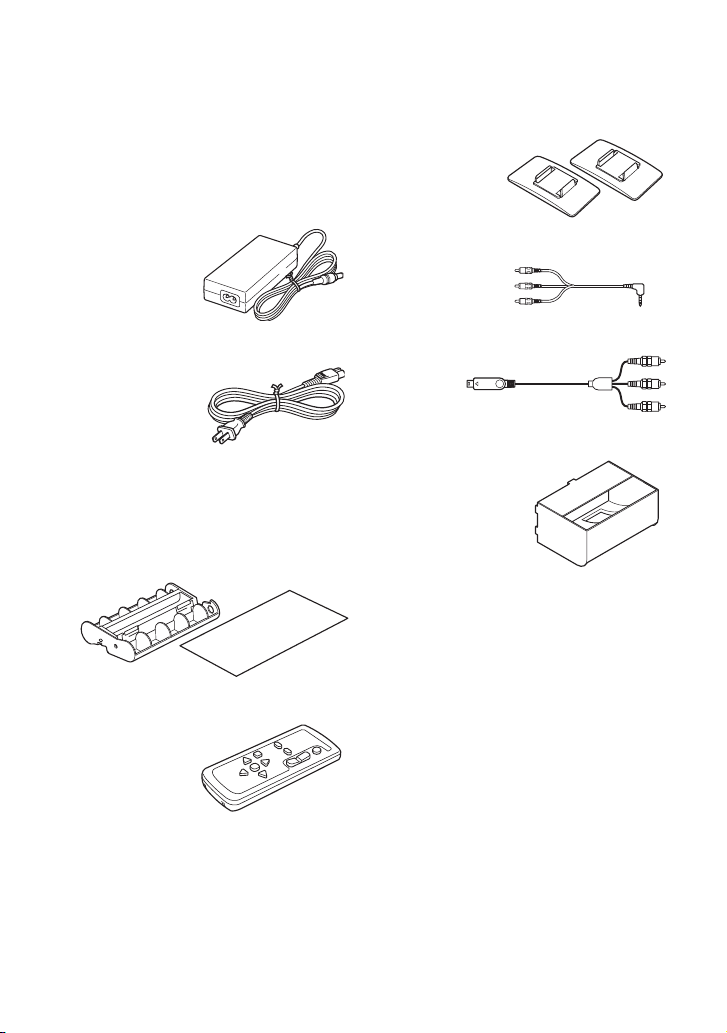
A csomag tartalmának ellenőrzése
Bizonyosodjék meg arról, hogy a
nyomtató dobozában benne vannak a
következő tartozékok.
Hálózati tápegység (AC-S2422)
(1)
Tápkábel * (1)
* Az ábrán látható tápkábel kizárólag 120 V-
os feszültséghez való. A csatlakozódugó
alakja és a tápkábel műszaki adatai attól
függnek, hogy a nyomtatót mely térségben
vásárolta.
Tisztítóegység (1) / Tisztítólap (1)
Talp a felállított használathoz (2)
A/V átjátszókábel (1)
Komponens videokábel (1)
Papírvédő (1)
• Kezdőcsomag színes nyomtatáshoz
(levelezőlap méretű)
• Kezelési útmutató (ez a kézikönyv, 1)
Táv i rá ny í tó (1)
4
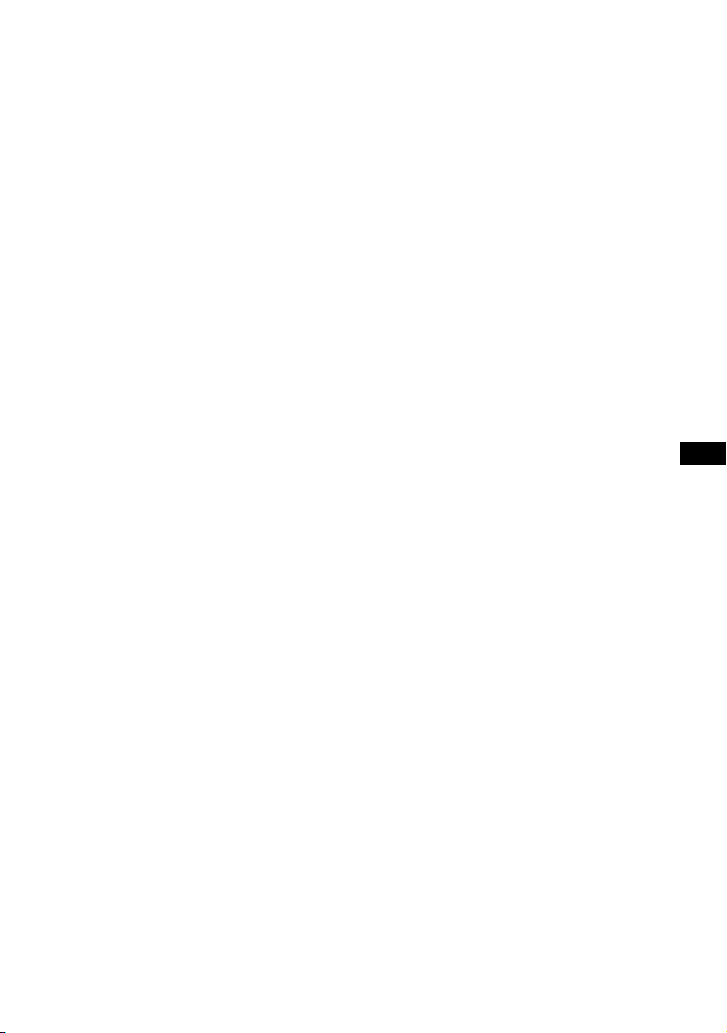
Ta r ta lom je gyzék
A csomag tartalmának ellenőrzése...........................................................4
Mire való ez a nyomtató?..........................................................................6
A készülék részei.......................................................................................8
Előkészületek ..........................................................................................11
A nyomtatócsomag előkészítése ........................................................................ 11
A festékfólia-egység betétele.............................................................................. 12
A fotópapír betétele ........................................................................................... 13
Csatlakoztatás ................................................................................................... 15
Képek megtekintése televízión................................................................18
Képek nyomtatása ..................................................................................19
Az akkumulátor töltése............................................................................21
Hibaelhárítás ...........................................................................................22
Ha hiba lép fel ................................................................................................... 22
Ha elakad a papír .............................................................................................. 26
A nyomtató belsejének tisztítása ......................................................................... 26
Óvintézkedések .......................................................................................28
Műszaki adatok.......................................................................................30
Képek megjelenítési tartománya ........................................................................ 31
HU
5
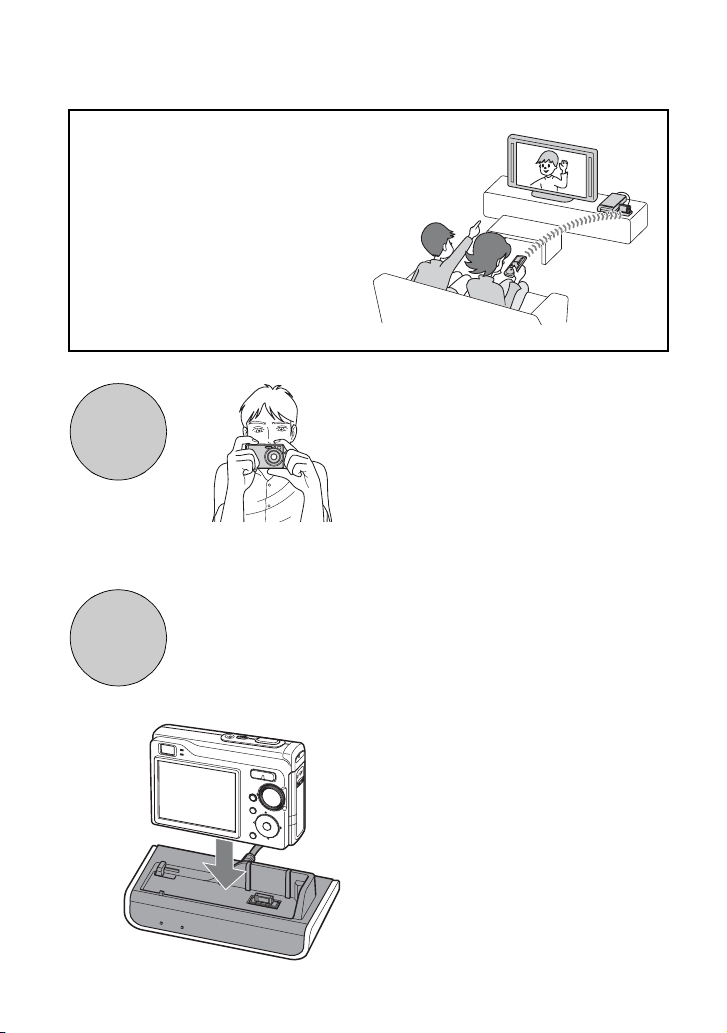
Mire való ez a nyomtató?
A DPP-FPHD1 digitális
fényképnyomtató segítségével a
képeket megnézheti HD televízión, és
a kívánt képeket azonnal ki is
nyomtathatja.
Készítsen fényképet a DSC-W80
fényképezőgéppel.
Fényké-
pezés
Összeál-
lítás
A fényképezőgépet
tegye az
illesztőegységre.
A DSC-W80 fényképezőgép használatát
a hozzá mellékelt Használati útmutató
és A Cyber-shot kézikönyve (PDF)
kiadvány ismerteti.
6
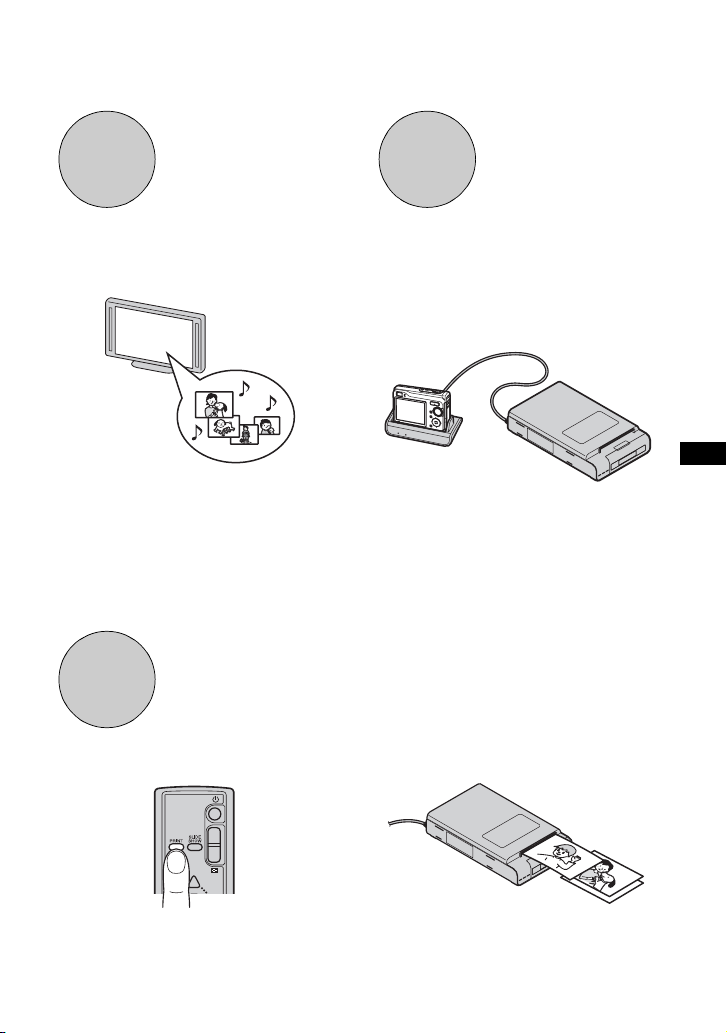
Leját-
szás
Töltés
A (mellékelt) komponens videokábel
segítségével a fényképezőgépen lévő
képeket HD televízión nézheti.
t 18. oldal
Rögzített képek sorozatát is lejátszhatja
a kívánt hatásokkal és zenével
(Diabemutató). t 18. oldal
Amikor kikapcsolja a fényképezőgépet,
a fényképezőgép illesztőegysége tölteni
tudja a fényképezőgép akkumulátorát.
A fényképezőgép illesztőegysége az
akkumulátort gyorsabban tölti fel, mint
a fényképezőgéphez mellékelt
akkumulátortöltő. t 21. oldal
f
Nyomta-
tás
A kívánt képet nagyon egyszerűen kinyomtathatja: nyomja meg a távirányító PRINT
gombját. t 19. oldal
HU
• Egyszerre legfeljebb 20 lap nyomtatható ki.
• A nagy állóképességet, nedvességtűrést és ujjlenyomat-mentességet biztosító Super
Coat 2 funkció eredményeképp a nyomatok sokáig jó minőségűek maradnak.
7
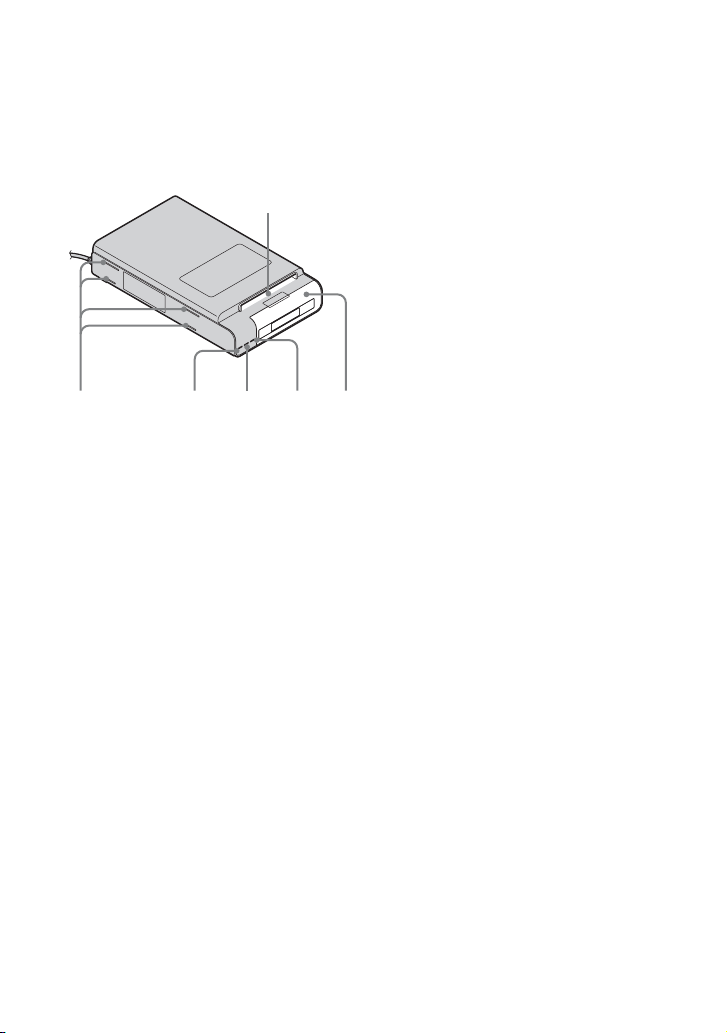
A készülék részei
A részletek a zárójelben feltüntetett
oldalakon olvashatók.
Nyomtató
F
ABCDE
A Nyílások a talpak számára
(16. oldal)
B 1 (bekapcsolva/készenlétben)
kijelző
• Ha a kijelző piros: A nyomtató
készenléti állapotban van.
• Ha a kijelző sárgászöld: A nyomtató be
van kapcsolva.
• Ha a kijelző sárgászölden villog: A
nyomtatás folyamatban. Akkor is villog,
ha hiba történt.
C ACCESS kijelző (20. oldal)
• Világít: A fényképezőgépet a nyomtató
• Villog: A kinyomtatandó kép sérült.
D ERROR kijelző (12. és 26. oldal)
• Világít: Nincs betéve a papíradagoló
• Lassan villog: A festékfólia a végére
• Gyorsan villog: Elakadt a papír.
E Papíradagoló tálca (13. oldal)
F Papírkiadó nyílás
• Ha már 20 lap kijött a készülékből, vegye
el őket a nyomtatótól.
vezérli.
tálca. A papíradagoló tálcán
nincs fotópapír. Papír maradt a
nyomtatóban.
ért. Nincs festékfóliaegység a készülékben.
8
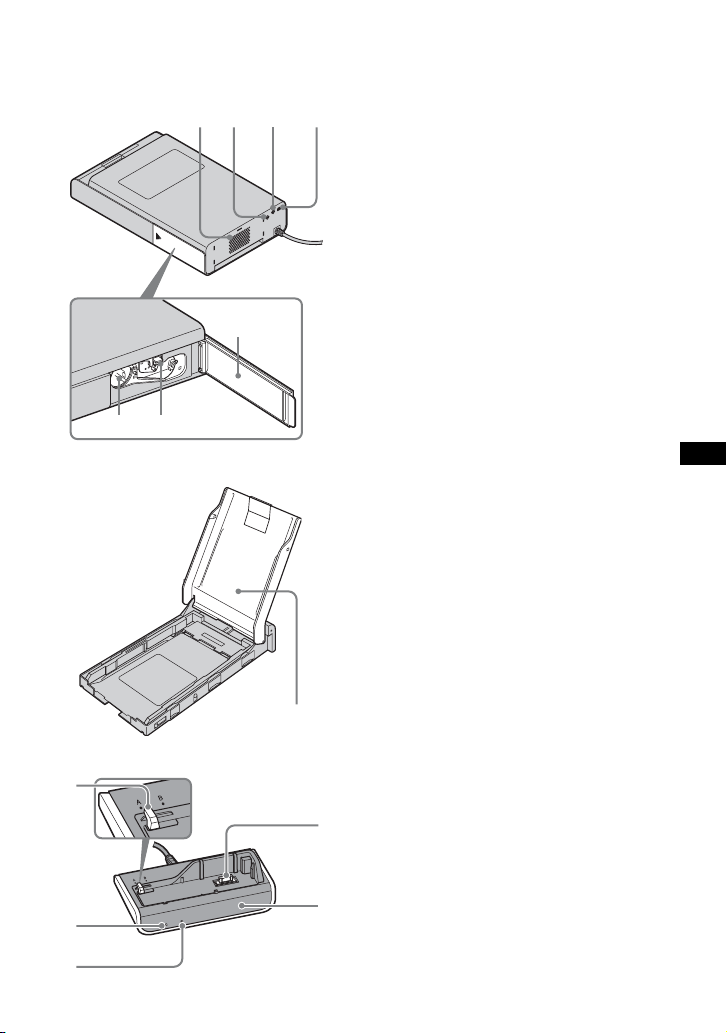
GH I J
KL
Papíradagoló tálca
M
G Szellőzőnyílás
H DC IN 24V aljzat (15. oldal)
Ide dugja be a mellékelt hálózati
tápegységet, és aztán a mellékelt
tápkábellel csatlakoztassa a fali
csatlakozóaljzatba.
I A/V OUT aljzat (16. oldal)
J COMPONENT OUT aljzat
(16. oldal)
K A festékfólia-egység helye (12. oldal)
L A festékfólia-egység kioldó gombja
(12. oldal)
M A festékfólia-egység helyének fedele
(12. oldal)
HU
A A papíradagoló fedele (13. oldal)
A
Fényképezőgép-illesztő egység
A
B
C
E
D
A Típusválasztó kapcsoló
Amikor ezt a nyomtatót használja, a
Típusválasztó kapcsolónak A
állásban kell lennie.
B CHARGE töltésjelző (21. oldal)
C HD OUTPUT kijelző
• Akkor világít, ha a fényképezőgépen a
„HD(1080i)” van beállítva.
D Infravörös érzékelő
E Többcélú csatlakozó
9
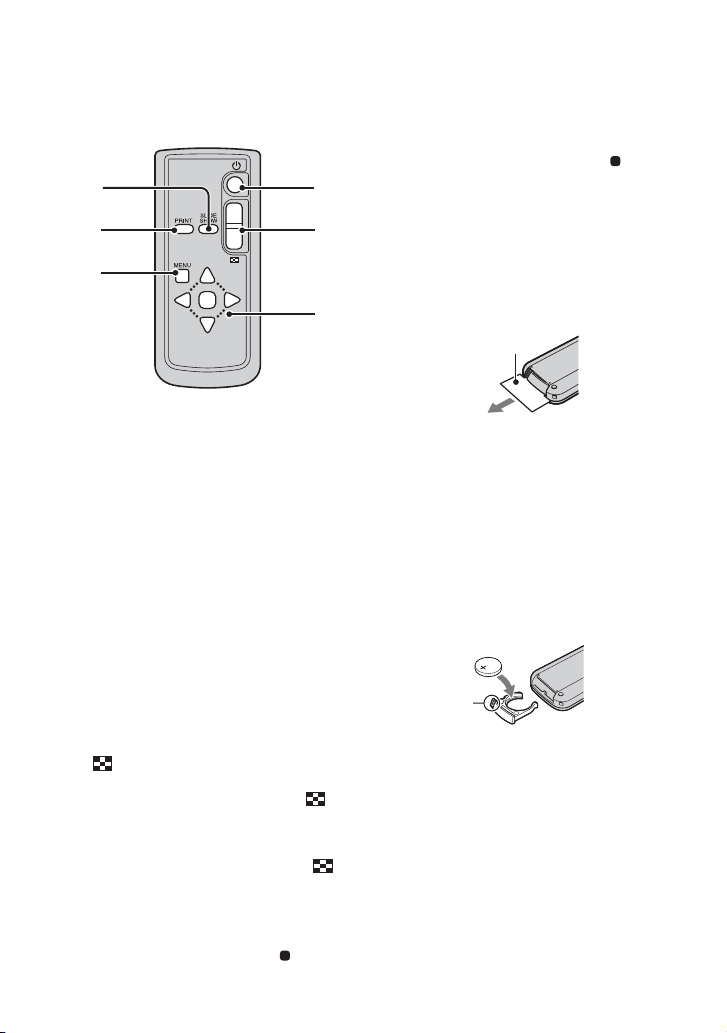
Tá vi r án y ít ó
A
B
C
D
E
F
• A képeket vagy a MENU menüelemeit a
v/V/b/B gombokat megnyomva
jelölheti ki.
• A kép, menüelem kijelölését a gomb
megnyomásával juttathatja érvényre.
* A részletek a fényképezőgéphez mellékelt
Használati útmutatóban és A Cyber-shot
kézikönyvében olvashatók.
PMegjegyzések
• A távirányító használatba vétele előtt
távolítsa el a szigetelő lapot.
Szigetelő lap
A SLIDE SHOW (diabemutató) gomb
(18. oldal)
B PRINT (nyomtatás) gomb (19. oldal)
C MENU gomb*
• Az egyes funkciók ugyanúgy működnek,
mint a fényképezőgép MENU
gombjának megnyomása esetén.
• A Megtekintés menü „Retusál”
funkciója azonban nem használható.
D 1 (bekapcsolás/készenlét) gomb
(18. oldal)
• A nyomtató bekapcsolásához nyomja
meg a 1 gombot, hogy a 1 kijelző
sárgászölden világítson.
• A nyomtató kikapcsolásához ismét
nyomja meg a 1 gombot, hogy a 1
kijelző pirosan világítson.
E áttekintő (index) gomb
• Ha át kíván térni az áttekintő (index)
képernyőre, nyomja meg a gomb
oldalát.
• Ha a kisebb minta-képeket megjelenítő
áttekintő (index) képernyőre kíván
váltani, nyomja meg ismét a gomb
oldalát.
• Ha az előző áttekintő (index)
képernyőre kíván váltani, nyomja meg a
gomb másik oldalát.
F Vezérlőgombok (v/V/b/B/)*
10
• A fényképezőgép üzemeltetéséhez a
távirányítót fordítsa a fényképezőgépillesztő egység infravörös érzékelője felé.
A távirányító elemének cseréje
1 Tartsa lenyomva a fület, és körmént a
vájatba illesztve húzza ki az elemtartót.
2 Tegyen bele egy új elemet úgy, hogy a +
oldala felfelé nézzen.
3 Kattanásig tolja vissza az elemtartót a
távirányítóba.
Fül
Vig yáza t!
Ha nem megfelelő típusú elemet használ, az
felrobbanhat.
A használt elemeket az előírásoknak
megfelelően vigye gyűjtőhelyre.
VIGYÁZAT!
Ha nem megfelelően bánik vele, az elem
felrobbanhat.
Ne töltse, ne szedje szét, ne dobja tűzbe!
• A távirányítóban egy darab beépített lítium
elem (CR2025) van. Kizárólag CR2025
típusú elemet használjon.
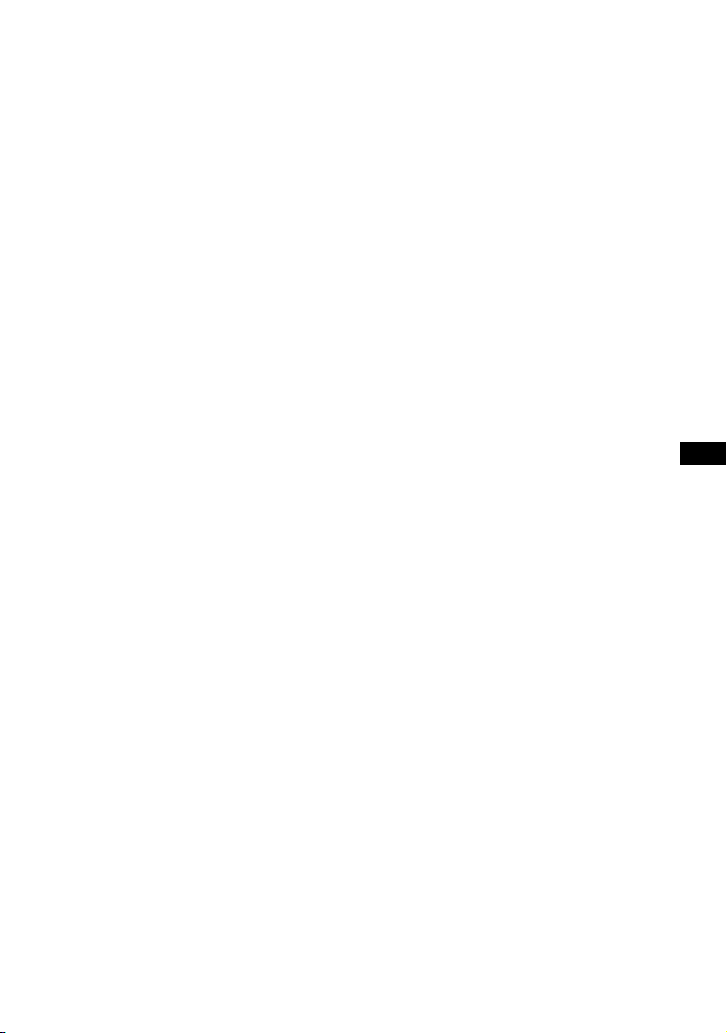
Előkészületek
A nyomtatócsomag
előkészítése
Képek nyomtatásához a nyomtatóhoz
való nyomtatócsomagra van szükség. A
színes nyomtatáshoz való kezdőcsomag
5 db levelezőlap méretű fotópapírt és
egy 5 kép kinyomtatásához elegendő
festékfólia-egységet tartalmaz.
A fotópapír mérete
A levelezőlap méretű fotópapír mérete a
következő:
• Levelezőlap (10 × 15 cm) méret
(101,6 × 152,4 mm)
(a szegély nélküli legnagyobb
nyomtatási méret)
További, nem mellékelt
nyomtatócsomagok
A nyomtatóval a következő további,
nem mellékelt nyomtatócsomagok
használhatók:
Levelezőlap méretű nyomtatócsomag
SVM-F40P
• 40 db 10 × 15 cm méretű fotópapír
(2 db 20 lapos csomag)
• 40 kép kinyomtatásához elegendő
festékfólia-egység
SVM-F120P
• 120 db 10 × 15 cm méretű fotópapír
(6 db 20 lapos csomag)
• 3 db, egyenként 40 kép
kinyomtatásához elegendő festékfólia-
egység
PMegjegyzések a nyomtatócsomagok
használatával kapcsolatban
• Mindig kizárólag ehhez a nyomtatóhoz
készített nyomtatócsomagot használjon. Ha
másfajta nyomtatócsomagot használ,
előfordulhat, hogy nem tud nyomtatni, vagy
hogy a nyomtató hibásan fog működni.
• A felirat nélküli oldal a nyomtatási oldal. Ha
a nyomtatási oldalra por vagy ujjlenyomat
kerül, romolhat a nyomtatási minőség.
Ügyeljen arra, nehogy megérintse a
nyomtatási oldalt.
• Nyomtatás előtt a papírt ne hajtsa össze, ne
tépje szét a perforálásnál.
• Ne nyomtasson használt fotópapírra, és ne
próbálja meg a festékfólia-egységben
visszatekerni a festékfóliát, mert ezzel
tönkreteheti a nyomtatót.
PMegjegyzések a nyomtatócsomagok
tárolásával kapcsolatban
(a nyomtatási minőség megőrzése
érdekében)
• Ha hosszú ideig tárolni kíván egy részben
felhasznált festékfólia-egységet és fotópapírcsomagot, akkor ezeket a nyomtatócsomag
eredeti csomagolásában, vagy ahhoz hasonló
tárolóban tárolja.
• A nyomtatócsomagot óvja a magas
hőmérséklettől, a nagy páratartalomtól, a
nagy portól, a közvetlen napfénytől.
• A nyomtatócsomagot a gyártás dátumától
számított két éven belül használja fel.
PMegjegyzések a nyomatok tárolásával
kapcsolatban
• A nyomatokra ne ragasszon átlátszó
ragasztót, műanyag javítószalagot. Ne tartsa
őket műanyag asztaltakaró alatt sem.
HU
PMegjegyzés
Nem minden típus vásárolható meg
minden országban, térségben.
11
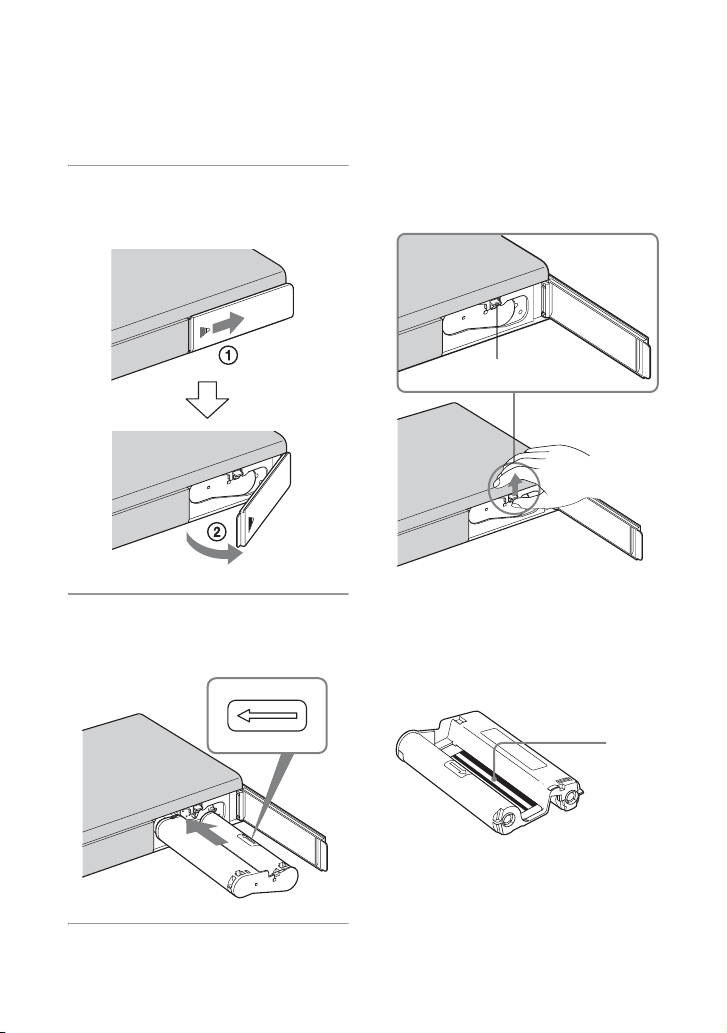
A festékfólia-egység
betétele
1 Húzza el és nyissa ki a festékfólia-
egység helyének fedelét.
2 A nyíl irányában kattanásig tolja
be helyére a festékfólia-egységet.
A festékfólia-egység kivétele
Amikor elfogy a festékfólia, lassan villog
az ERROR kijelző. Nyissa ki a
festékfólia-egység helyének fedelét, tolja
fel a kioldókart, és vegye ki az elhasznált
festékfólia-egységet.
Kioldókar
PMegjegyzések
• A fotópapírral egybecsomagolt festékfólia-
egységet használja.
• Ne érintse meg a festékfóliát, és ne tegye a
festékfólia-egységet poros helyre. Ha a
festékfóliára ujjlenyomat vagy por kerül, a
nyomtatás nem lesz tökéletes.
3 Zárja be a festékfólia-egység
helyének fedelét.
12
Festékfólia
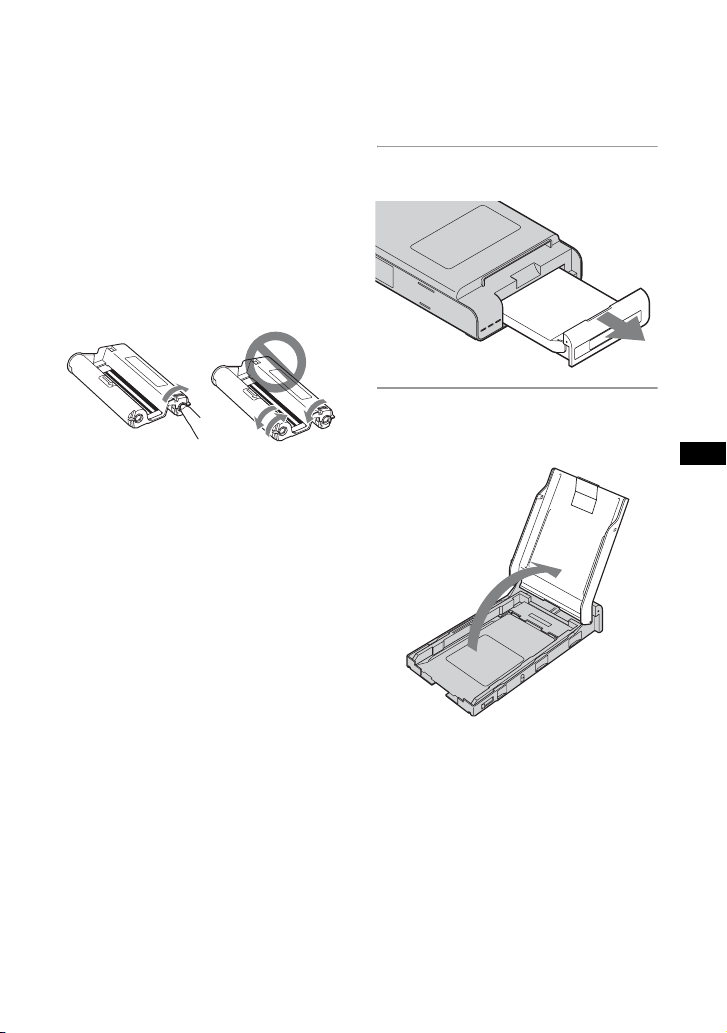
• Soha ne nyúljon bele a festékfólia-egység
helyére. A fűtőfej felforrósodik, különösen
akkor, ha egymás után többször nyomtat.
• Ne tekerje vissza a festékfóliát, és ne
használjon olyan festékfólia-egységet,
amelyben a fólia vissza van tekerve, mert
úgy nem lesz megfelelő a nyomtatási
minőség, és akár meghibásodás is
bekövetkezhet.
• Ha a festékfólia-egység nem kattan a
helyére, vegye ki, és tegye be újból. Ha a
festékfólia túl laza, a nyíl irányában tekerve
feszítse meg.
• Nyomtatás közben ne vegye ki a festékfóliaegységet.
A fotópapír betétele
1 Nyissa ki a papíradagoló tálcát.
2 Nyissa fel a papíradagoló tálca
fedelét.
HU
13
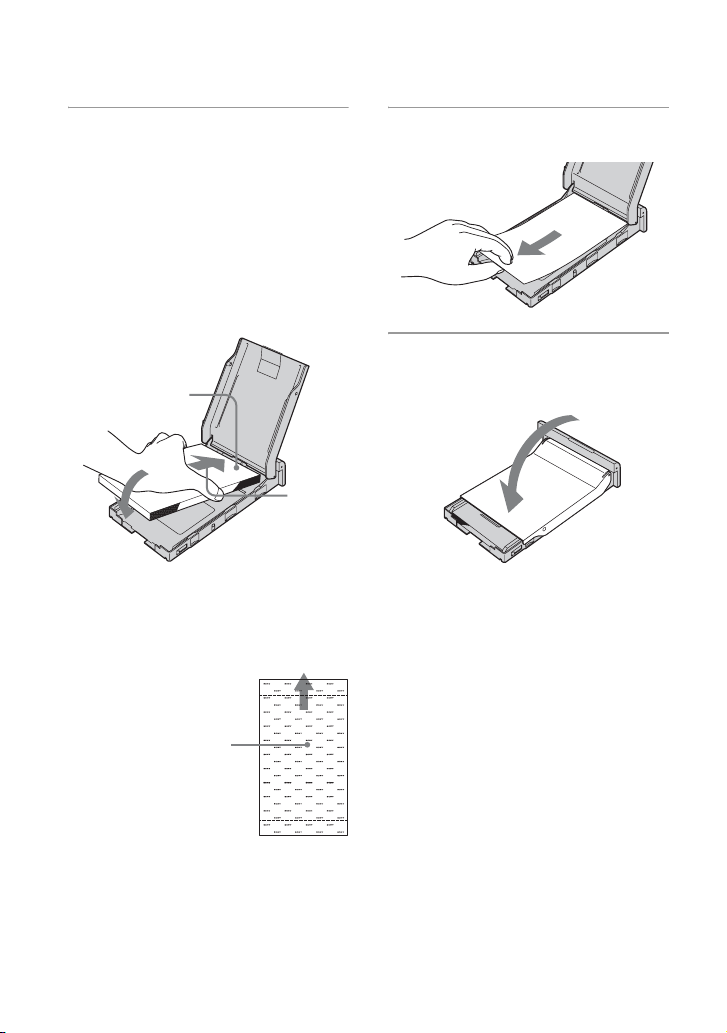
3 Tegye bele a fotópapírt a
papíradagoló tálcába .
Egyszerre legfeljebb 20 lap tehető bele.
Alaposan pörgesse át a fotópapírlapokat.
Úgy tegye bele a fotópapírt a tálcába, hogy
a védőlap felülre kerüljön.
Ha nincs védőlap:
Alaposan pörgesse át a fotópapírlapokat.
A fotópapírt nyomtatási oldalával (a
feliratot nem tartalmazó oldalával) felfelé
tegye a tálcába.
Nyomtatási oldal
• A papírbehelyezési iránynak
megfelelően úgy tegye be a papírokat,
hogy a SONY emblémát tartalmazó
hátoldaluk lefelé nézzen.
4 Vegye ki a védőlapo t.
5 Zárja le a papíradagoló tálca
fedelét.
Papírbehelyezési irány
A fotópapír
hátoldala
PMegjegyzés
Ne nyúljon a nyomtatási oldalhoz.
Ha ujjlenyomat van a nyomtatási oldalon, a
nyomtatás nem lesz tökéletes.
14
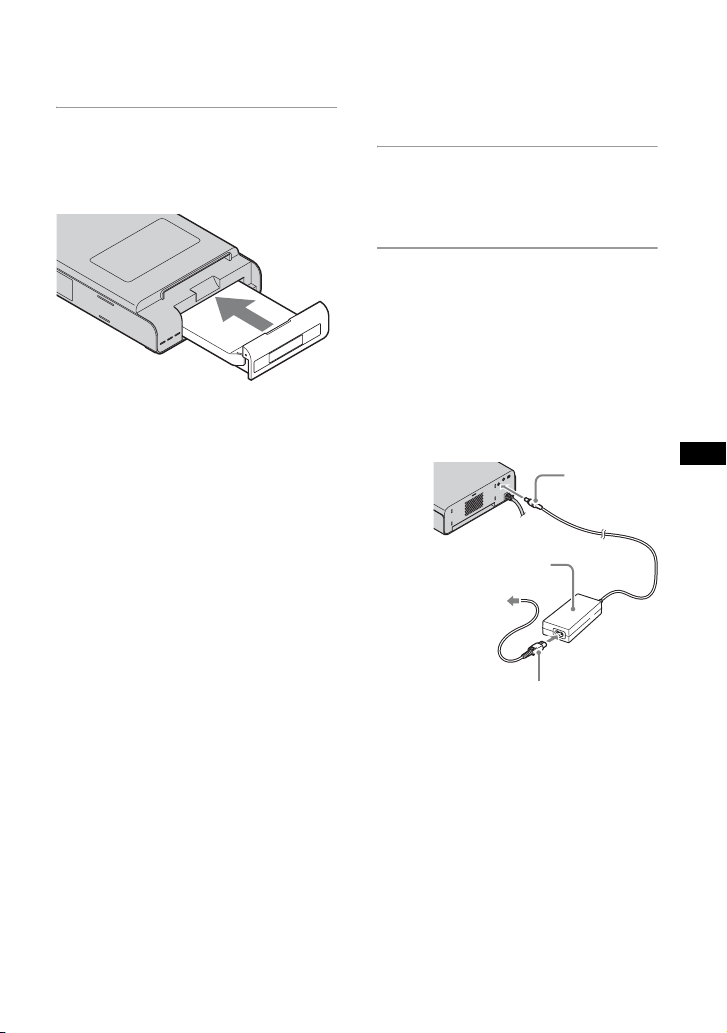
6 Tegye be a papíradagoló tálcát a
nyomtatóba .
A papíradagoló tálcát egyenesen, teljesen
tolja be a helyére.
PMegjegyzések
• Nyomtatás közben ne vegye ki a
papíradagoló tálcát.
• A papírelakadás és a nyomtató hibás
működésének megelőzése érdekében
nyomtatás előtt gondoskodjék az
alábbiakról:
– A fotópapírra ne írjon, ne gépeljen, ne
nyomtasson semmit. A papírra a
fotónyomtatás után írjon, olajos tollal. A
fotópapírra nem lehet tintasugaras
nyomtatóval stb. nyomtatni.
– A fotópapírra ne ragasszon cédulát,
bélyeget.
– Ne hajtsa össze a fotópapírt.
– Egyszerre legfeljebb 20 fotópapírlapot
használhat.
– Ne nyomtasson használt papírra. Attól,
hogy egy képet kétszer nyomtat rá
ugyanarra a lapra, a kinyomtatott kép nem
lesz erősebb.
– A fotópapírt kizárólag ehhez a
nyomtatóhoz használja.
– Ne használja fel a nyomtató által üresen
kidobott fotópapírlapokat.
PMegjegyzések a fotópapír tárolásával
kapcsola tban
• A papírlapokat ne tárolja úgy, hogy
nyomtatási oldaluk hosszabb ideig
egymással vagy gumival, műanyaggal (PVCvel, képlékenyítőszerrel stb.) érintkezzék,
mert elszíneződés és a kinyomtatott kép
minőségének romlása következhet be.
Csatlakoztatás
1 Dugja be a (mellékelt) hálózati
tápegység csatlakozódugóját a
nyomtató DC IN 24V aljzatába .
2 A tápkábel egyik
csatlakozódugóját dugja be a
mellékelt hálózati tápegységbe,
másik csatlakozódugóját pedig
dugja be egy közeli fali
csatlakozóaljzatba
(konnektorba).
Ekkor felgyullad a 1 (bekapcsolva/
készenlétben) kijelző piros fénye.
Egyenáramú
csatlakozódugó
Hálózati tápegység
Fal i
csatlakozóaljzathoz
(konnektorhoz)
Tá p k á b e l
(hálózati kábel)
PMegjegyzés
A konnektornak a készülék közelében kell
lennie, és könnyen elérhetőnek kell lennie.
HU
15
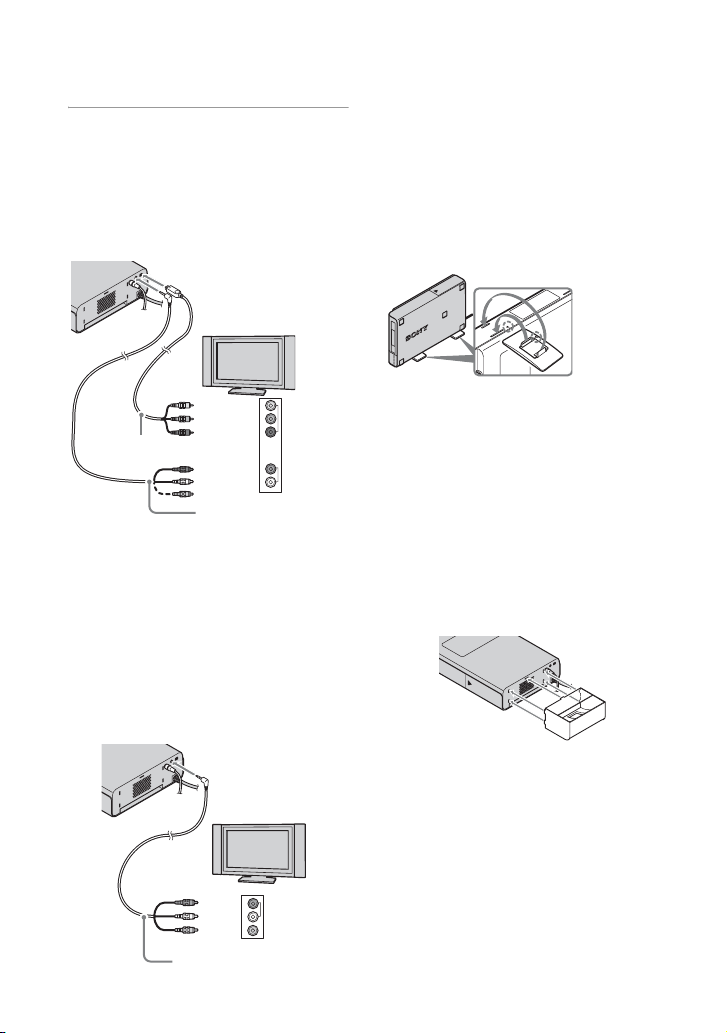
3 Csatlakoztassa a nyomtatót egy
televíziókészülékhez.
A komponens videokábellel és az
A/V átjátszókábellel kösse össze
a nyomtatót és a HD
televíziókészüléket.
Arról, hogy hogyan lehet képeket
televízión lejátszani, a 18. oldalon
olvashat.
A nyomtató felállítása
függőleges helyzetbe
A nyomtatóra felteheti a talpakat, és így
a nyomtatót függőleges helyzetbe
állíthatja.
Komponens videokábel
Piros
Fehér
A/V átjátszókábel
• Ha a komponens videokábel és az A/V
átjátszókábel is be van dugva, akkor a
képeket a nyomtató nem az A/V OUT
aljzaton, hanem a COMPONENT OUT
aljzaton keresztül továbbítja.
• Előbb a fényképezőgép
„COMPONENT” beállítását állítsa
„HD(1080i)” értékre.
Az A/V átjátszókábellel kösse
össze a nyomtatót és a HD
televíziókészüléket.
Az A/V OUT aljzathoz
Piros
Fehé r
Sárga
A/V átjátszókábel
16
Komponens
Hang
(monó)
Hang
(monó)
Ügyeljen arra, hogy a
talpakon és a talpak
számára kialakított
nyílásoknál lévő v jelek
illeszkedjenek egymáshoz.
A (mellékelt) papírvédő
használata
A fotópapír nyomtatás közben
néhányszor kijön a nyomtató hátsó
oldalán. A papírvédővel óvhatja a
nyomtatóból kijövő fotópapírt. A
papírvédő a szellőzőnyílás eltakarását is
megakadályozza.
PÓvintézkedések
• Amíg a fali csatlakozóaljzathoz csatlakozik,
a nyomtató akkor sincs leválasztva az
elektromos hálózatról, ha maga a nyomtató
ki van kapcsolva.
• A hálózati tápegységet egy könnyen
elérhető közeli konnek torhoz csatlakoztassa.
Ha a tápegység használata során valamilyen
problémát észlel, a dugót a fali
csatlakozóaljzatból kihúzva azonnal
szüntesse meg az áramellátást.
• Ha már nem kívánja használni a hálózati
tápegységet, húzza ki a nyomtató DC IN
24V aljzatából.
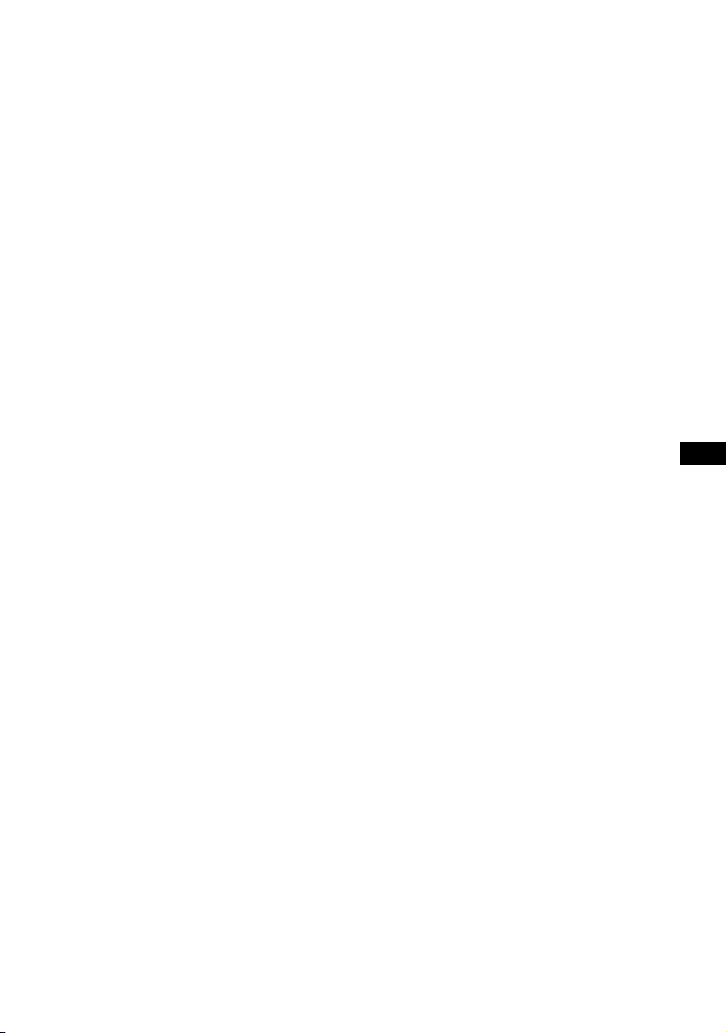
• Ne zárja rövidre fémtárggyal a hálózati
tápegység egyenáramú csatlakozódugóját,
mert ez meghibásodást eredményezhet.
• A hálózati tápegységet ne használja szűk
helyen, például a nyomtató és a fal között.
HU
17
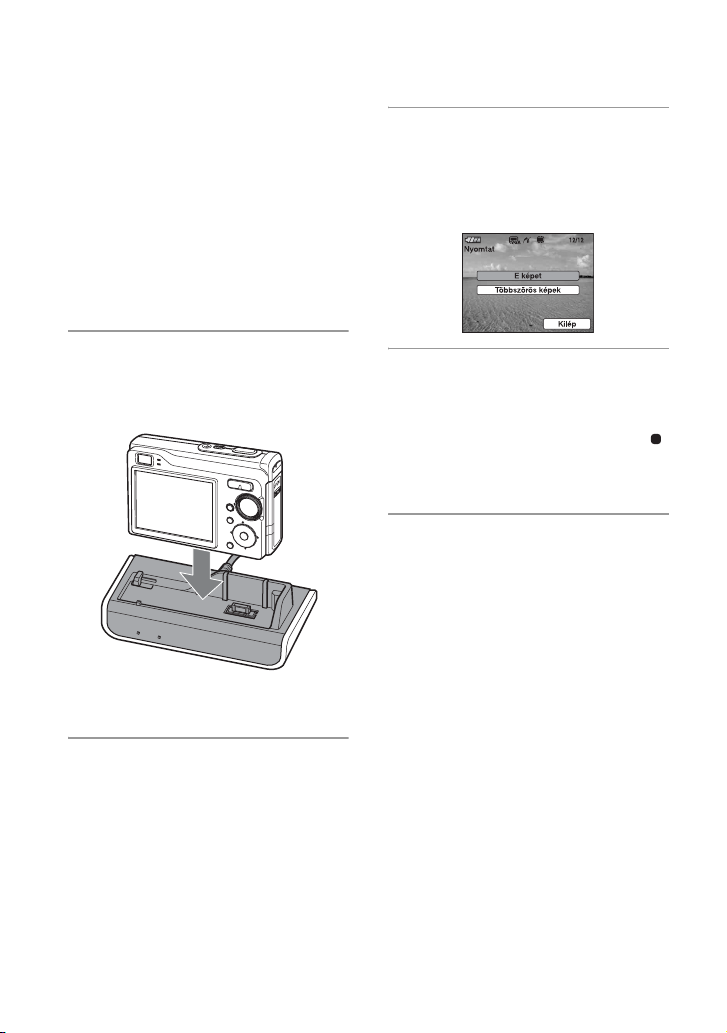
Képek megtekintése televízión
PMegjegyzés
Nézze meg, hogy a fényképezőgép „USB
csatl.” beállításának értéke „PictBridge” vagy
„Auto”-e.
A részletek a fényképezőgéphez mellékelt
Használati útmutatóban és A Cyber-shot
kézikönyvében olvashatók.
A képek lejátszásához a televíziót vagy a
(mellékelt) A/V átjátszókábellel, vagy a
(mellékelt) komponens kábellel és az
A/V átjátszókábellel csatlakoztassa.
3 A távirányító 1 gombját
megnyomva kapcsolja be a
fényképezőgépet.
A képernyőn megjelenik a nyomtatás
menüje.
1 A fényképezőgépet tegye az
illesztőegységre.
• A nyomtató csak a DSC-W80 típusú
fényképezőgéppel használható.
2 Kapcsolja be a televíziót, és TV/
Video kapcsolóját állítsa „Video”ra.
• A részletek a televízió kezelési
útmutatójában találhatók.
4 A távirányító V gombjának
megnyomásával válassza a
„Kilép” elemet, majd nyomja meg
a távirányító közepén található
gombot.
Megjelenik a lejátszás képernyője.
5 A b/B gombbal válasszon ki egy
képet.
• Mozgóképet nem lehet lejátszani.
• Amikor a komponens videokábelt
csatlakoztatja, akkor előbb a
fényképezőgép „COMPONENT”
beállítását állítsa „HD(1080i)” értékre.
Képek megtekintése
diabemutatóként
A fényképezőgéppel készített
fényképekből álló diabemutató
lejátszásához nem kell mást tennie, mint
hogy megnyomja a távirányító SLIDE
SHOW gombját.
• A diabemutató beállításai a
fényképezőgépen adhatók meg.
18
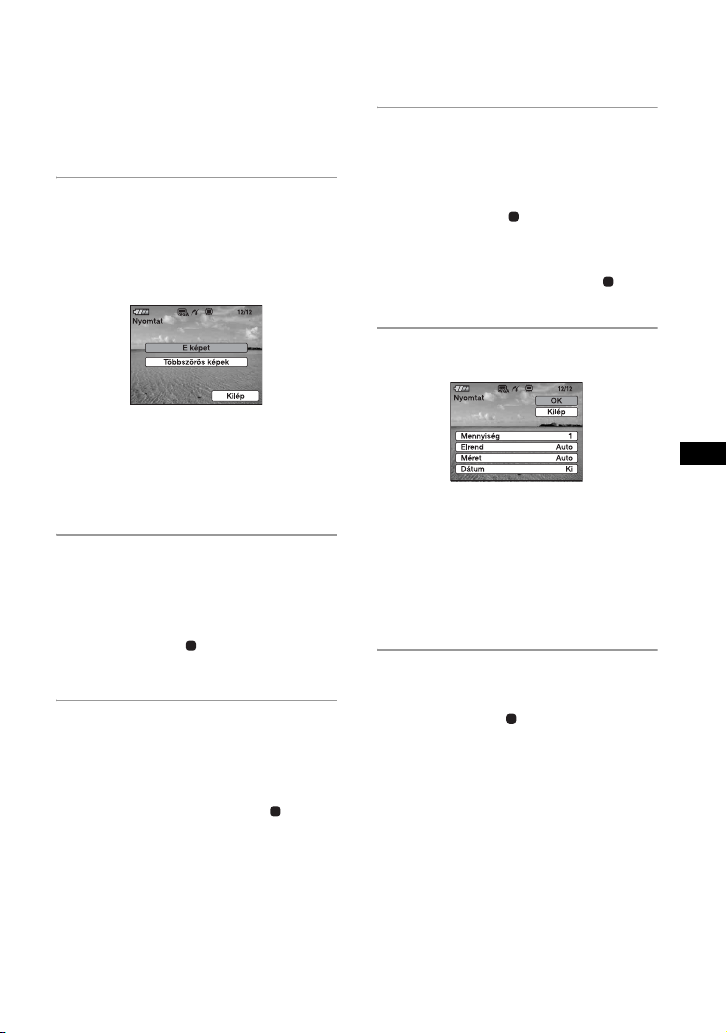
Képek nyomtatása
• A képek nyomtatásához vagy a
távirányító, vagy a fényképezőgép
vezérlőgombjait kell megnyomni.
1 A fényképezőgépet tegye a
fényképezőgép-illesztő egységre,
és kapcsolja be.
A képernyőn megjelenik a nyomtatás
menüje.
A következő nyomtatási módok
valamelyikét választhatja:
• A képernyőn éppen látható kép
kinyomtatása t Folytassa a 2. lépéssel
• Több kijelölt kép kinyomtatása t
Folytassa a 3. lépéssel
2 A távirányító PRINT gombjával
vagy a vezérlőgombjaival
válassza az „E képet” elemet,
majd nyomja meg a távirányító
közepén lévő gombot.
Folytassa az 5. lépéssel.
3 A távirányító vezérlőgombjaival
válassza a „Többszörös képek”
elemet, majd a képek
kiválasztásához nyomja meg a
távirányító közepén lévő
gombot.
4 A vezérlőgombokkal válassza ki a
kívánt képeket.
1A b/B gombokkal jelölje ki a
képeket, majd nyomja meg a
középen lévő gombot.
2Nyomja meg a MENU gombot.
3Válassza az „OK” elemet, majd
nyomja meg a középen lévő
gombot.
5 Állítsa be a nyomtatási módo t.
A következő nyomtatási módok
valamelyikét választhatja:
• Áttekintő (index) nyomtatás
• Nyomtatás szegéllyel/szegély nélkül*
• Dátumos nyomtatás
* Ha szegéllyel nyomtat 16:9-es képet,
akkor a szélek levágása nélkül, a teljes
képet ki tudja nyomtatni. (31. oldal)
6 A vezérlőgombokkal válassza az
„OK” elemet, majd nyomja meg a
középen lévő gombot.
Kinyomtatódik a kép.
Amikor kész a nyomtatatás, eltűnik a
„Nyomtatás...” képernyő.
• A nyomtatás további részleteit A Cybe r-shot
kézikönyve tartalmazza.
• Nyomtatáskor televízión lejátszhatja és
megtekintheti a képeket. ( t18. oldal )
HU
19
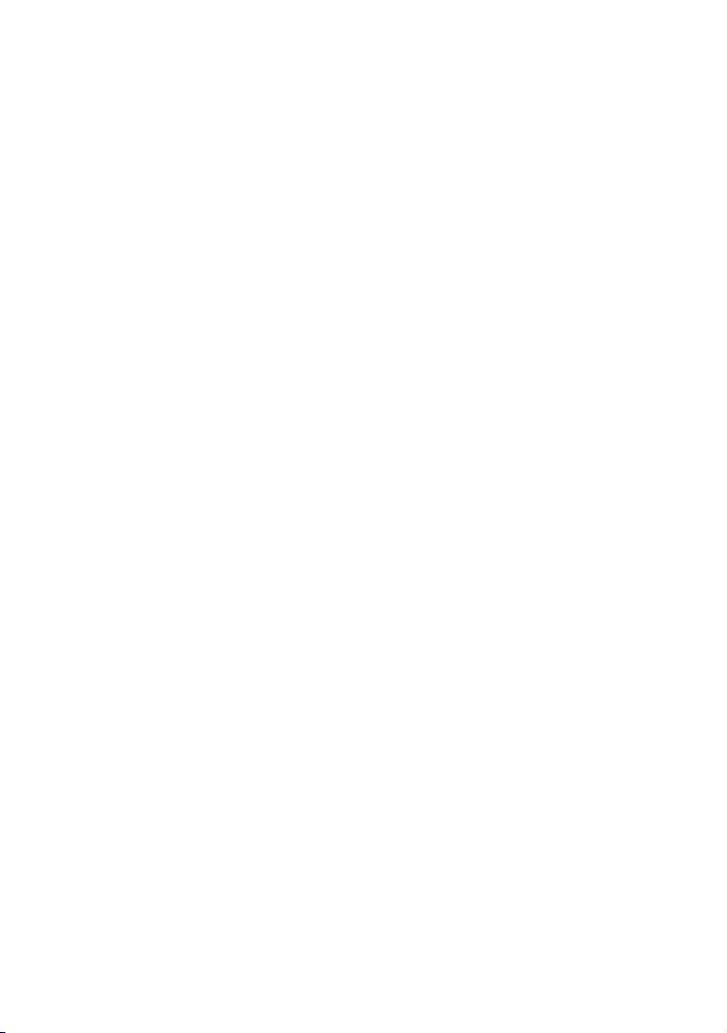
PMegjegyzések a nyomtatással
kapcsolatban
• Nyomtatás közben sose mozgassa, sose
kapcsolja ki a nyomtatót, mert beszorulhat a
festékfólia vagy a fotópapír. Ha kikapcsolta a
nyomtatót, hagyja benne a papíradagoló
tálcát, és kapcsolja be újra. Ha az a fotópapír,
amelyre a nyomtató éppen nyomtatott,
bennmaradt a nyomtatóban, azt a nyomtató
automatikusan kidobja; távolítsa el ezt a
papírt, és a nyomtatást folytassa az 1.
lépéssel.
• A fotópapír nyomtatás közben néhányszor
kijön a nyomtató hátsó oldalán. Ne nyúljon a
megjelenő papírhoz, és ne húzza ki.
Nyomtatás közben a papírvédővel vagy más
módon biztosítson a nyomtató mögött ehhez
elegendő helyet.
• Ha folyamatos nyomtatás közben kifogy a
fotópapír, vagy ha akkor kísérli meg a
nyomtatást, amikor a papíradagoló tálcában
nincs fotópapír, felgyullad a nyomtató
ERROR kijelzője. A nyomtató kikapcsolása
nélkül tegyen bele fotópapírt, és folytassa a
nyomtatást.
Megjegyzés az ACCESS
kijelzővel kapcsolatban
Az ACCESS kijelző a következőképp
mutatja a nyomtató és a fényképezőgép
kapcsolatának állapotát:
• Ha a kijelző világít:
Élő kapcsolat van a nyomtató és a
fényképezőgép között.
Ha a kijelző villog:
•
A kinyomtatandó kép sérült.
20
